Meskipun banyak jasa pembuatan undangan, ternyata hanya dengan mengandalkan MS Word di komputer kamu, sebuah undangan unik juga bisa diciptakan. Kamu tinggal mencoba cara membuat surat undangan di Word, mudah dan hasilnya akan jauh lebih memuaskan.
Bagi orang yang tidak ingin ribet, memang cenderung memilih pembuatan undangan pernikahan atau acara melalui penyedia jasa tersebut. Namun, bagi kamu yang mau menghemat biaya dan lebih suka mengerjakan berbagai hal sendiri maka cara ini adalah salah satu solusinya.
Cara Membuat Surat Undangan di Word Secara Manual
Pembuatan surat undangan melalui MS Word dapat dilakukan manual, yaitu dengan memanfaatkan berbagai fitur pada program tersebut. Kalau kamu sudah terbiasa menggunakan MS Word, akan lebih gampang melakukan cara membuat surat undangan di Word tersebut.
- Buka MS Word pada komputer, lalu ketik menu file dan pilih opsi new kemudian klik tombol create
- Pada halaman kosong tersebut, lakukan pengaturan ukuran surat undangan yang diinginkan dengan memilih menu page layout dan pilih size lalu klik pada ukuran halaman yang diinginkan
- Selanjutnya adalah menentukan gambar background, dengan memilih menu insert lalu pilih picture kalau ingin menjadikan sebuah gambar sebagai latar belakang undangan.
- Klik pada file gambar yang disukai, kemudian tekan tombol insert. Klik kanan pada gambar, lalu pilih wrap text dan klik opsi behind the text
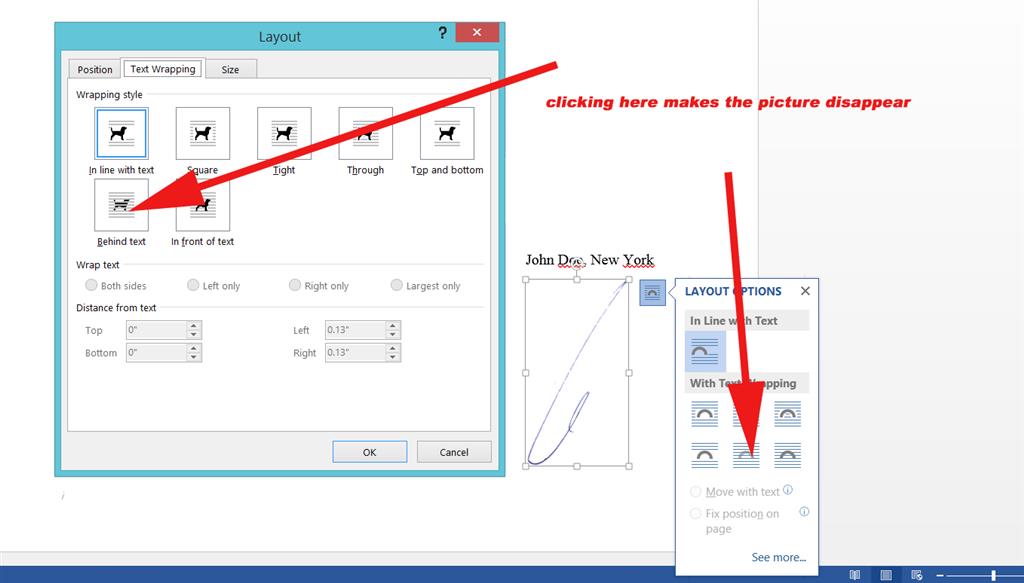
- Jika kamu mau membuat background dengan menambahkan bentuk tertentu yang akan diisi dengan tulisan, pilih menu insert dan klik pada pilihan shape.Pilih shape yang diinginkan, lalu tekan tombol ok
- Untuk menambahkan isi dari surat undangan, pilih menu insert dan klik pada opsi text box
- Letakkan kursor pada bagian halaman yang ingin ditambahkan tulisan, lalu klik dua kali sampai muncul kotak untuk membuat tulisan
- Ketik tulisan yang diinginkan, lalu block tulisan tersebut dan pilih menu home untuk memilih jenis font tulisan dan ukurannya
- Jika ingin menambahkan tulisan di dalam shape pilihan kamu, maka klik kanan di dalam area shape tersebut lalu pilih add text dan tambahkan tulisan.
- Cek kembali hasil surat undangan versi sendiri yang sudah dibuat, lakukan editing jika terdapat ketidak sesuaian. Manfaatkan fitur di halaman Word untuk memaksimalkan editing
- Simpan hasil akhir surat tersebut di folder yang diinginkan
Untuk mencetak dokumen surat undangan tersebut, sama halnya seperti setelah menerapkan cara buat surat di Word dan mau mencetaknya. Kamu tinggal membuka kembali file yang sudah tersimpan.
Kemudian pilih menu file dan klik pada opsi print dan pilih jumlah surat yang mau dicetak. Sebaiknya pilih hasil tulisan terbaik dengan memilih opsi high pada menu kualitas print.
Cara Membuat Surat Undangan di Word Pakai Template Bawaan
Berikutnya ada pula cara yang lebih cepat selesai, yaitu dengan menggunakan template undangan Word. Biasanya untuk semua versi MS Word, sudah menyediakan berbagai template dan kamu tinggal pilih mau menggunakan yang mana.
- Buka program Word pada perangkat komputer, lalu pilih menu file yang tersedia di bagian kiri atas halaman
- Pilih menu new, lalu pada kolom pencarian ketik tulisan cards dan lanjutkan dengan memilih opsi invitation
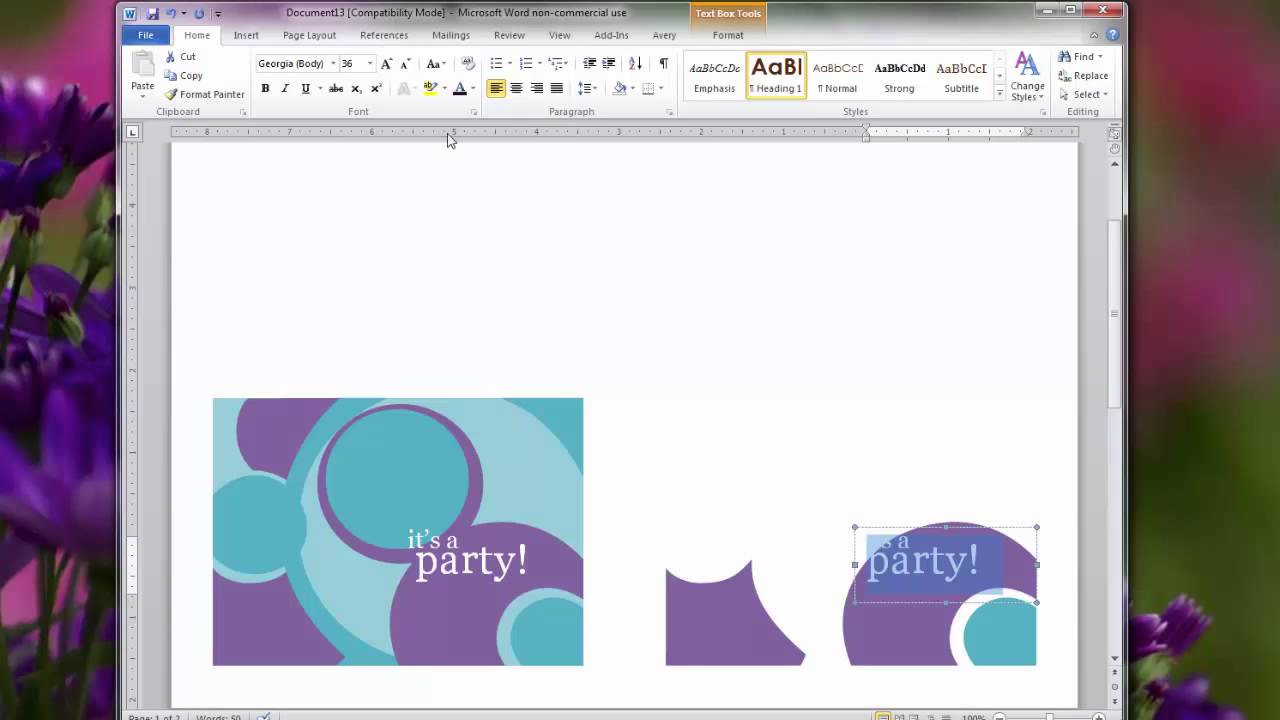
- Akan muncul berbagai desain template yang dapat dipakai, kamu tinggal pilih mau menggunakan template yang mana lalu klik pada gambar template tersebut
- Di halaman Word, akan muncul template pilihan kamu, selanjutnya tinggal edit tulisan yang ada di dalamnya dengan menempatkan kursor pada tulisan yang sudah ada
- Pilih menu home pada halaman Word tersebut, lalu ketik nama tulisan pada kotak font dan ukuran yang diinginkan.
- Kemudian untuk menambahkan akses pada tulisan bisa menggunakan menu change style sehingga tampilan tulisan jauh lebih menarik.
- Jika ingin membuat tulisan dengan seni tersendiri, pilih menu insert dan klik pada menu wordart. Ada berbagai tampilan huruf dengan aksen berbeda bisa kamu pilih.
- Klik dua kali untuk melakukan pengaturan ulang tulisan, ketik tulisan yang mau ditampilkan pada undangan lalu tekan tombol enter
- Klik kembali tulisan yang sudah diketik tersebut, lalu lakukan pengaturan font dan ukuran tulisan dengan memanfaatkan fitur pada menu home
- Setelah selesai membuat desain surat undangan dengan cara membuat surat undangan di Word di atas, kamu bisa melakukan pengecekan hasilnya. Kalau sudah puas, tinggal tekan bersamaan tombol CTRL+S untuk menyimpan file surat di dalam folder perangkat komputer
Cara Membuat Surat Undangan di Word Pakai Template Aplikasi
Ada juga cara yang dapat digunakan dan lebih kekinian, yaitu dengan memanfaatkan aplikasi template surat undangan. Saat ini banyak situs online menyediakan berbagai template untuk diunduh gratis, sehingga undangan yang dibuat menjadi lebih terkesan original dan beda dari biasa.
Beberapa pilihannya seperti template.office.com, template.net, atau theoodocs.com. masing-masing punya koleksi template dengan berbagai kategori menarik. Cara memanfaatkannya adalah:
- Buka browser pada perangkat komputer atau laptop
- Klik tanda + untuk membuka halaman situs baru, kemudian ketik salah satu alamat situs di atas, tunggu sampai halaman utamanya dibuka
- Pilih salah satu template yang kamu sukai, lalu klik tombol unduh untuk menyimpannya pada perangkat
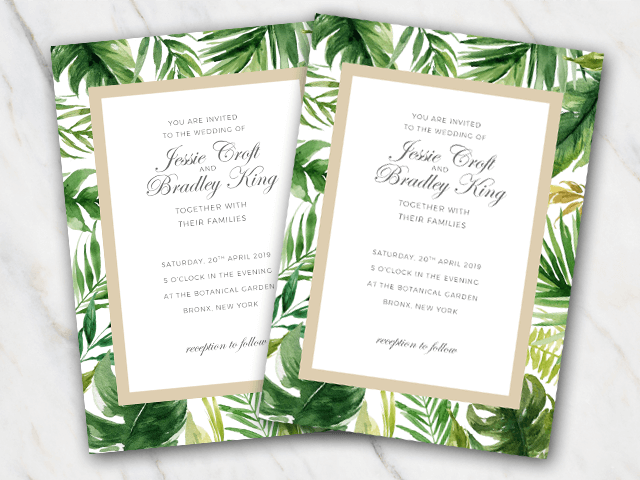
- Buka halaman Word baru pada perangkat, kemudian pilih menu new dan ketik cards pada kotak pencarian
- Klik pada opsi computer untuk mencari template di dalam folder komputer
- Pilih template yang sudah diunduh sebelumnya, lalu tunggu MS Word membukanya di halaman dokumen baru
- Lakukan editing tulisan sesuai yang diinginkan, lalu cek kembali hasilnya. Kalau sudah sesuai maka kamu bisa menyimpan dokumen tersebut atau langsung dicetak
Cara Membuat Surat Undangan Selain di Word

Selain membuat surat undangan di Word, kamu juga bisa memanfaatkan platform lain yang juga menyediakan fitur pembuatan undangan. Beberapa diantaranya juga banyak dipakai ketimbang Word karena dinilai lebih efektif dan efisien.
1. Microsoft Powerpoint
Microsoft juga memiliki powerpoint untuk mendesain surat undangan menarik. Pada program ini, kamu bisa membuat undangan dengan memanfaatkan fitur-fiturnya. Bisa memilih background dengan bebas, baik itu berupa warna polos maupun gambar tertentu.
Begitu juga dengan tulisan dan tambahan gambar lainnya, juga lebih banyak pilihannya sehingga hasil akan lebih bagus.
2. Canva
Canva adalah situs online yang bisa membantu pembuatan surat undangan, saat ini juga sudah tersedia versi mobile sehingga kamu juga dapat membuat undangan yang bagus melalui ponsel. Fiturnya lengkap, namun ada versi berlangganan jika mau memakai semua fitur lengkap sepuasnya.
3. Invitation Maker & Card Design
Kalau ingin membuat undangan melalui HP, kamu bisa memakai aplikasi ini. Sekaligus mengirimkan hasilnya secara online kepada daftar penerima undangan. Jadi, kamu juga bisa lebih hemat waktu dan biaya.
Kalau mau menggunakan cara membuat surat undangan di Word, kamu memang butuh waktu lebih lama untuk membuatnya. Namun dapat digunakan untuk membuat undangan pernikahan, peresmian kantor, ulang tahun, dan lainnya.

